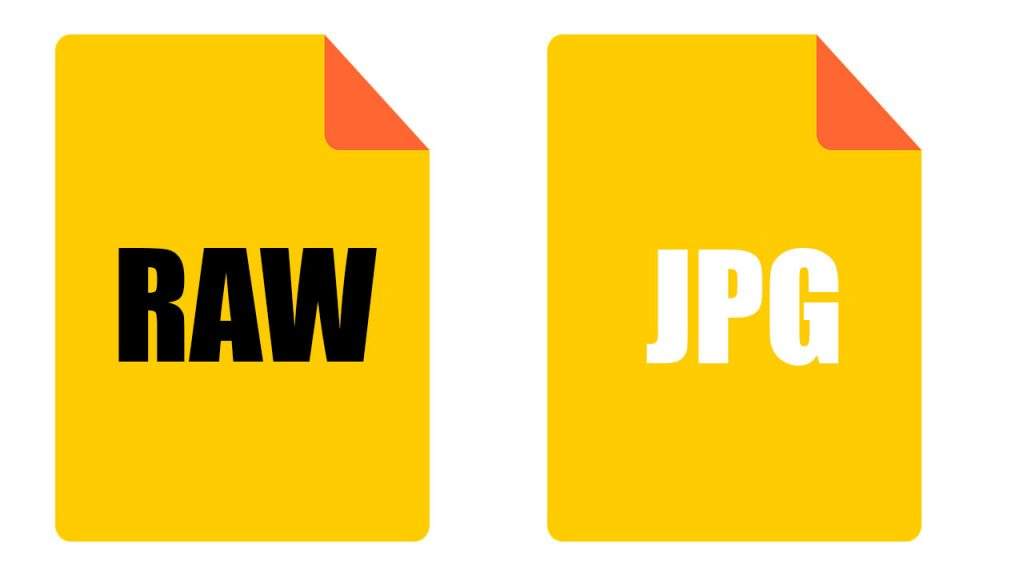Chuyển ảnh Raw sang JPG bằng View NX-i
Chuyển ảnh Raw sang JPG bằng View NX-i sẽ giữ được thông số và màu ảnh gốc. Thậm chí khử nhiễu và chi tiết tốt hơn JPG chụp bởi máy ảnh. Phần mềm được cung cấp hoàn toàn miễn phí và bạn có thể nhấn vào đây để tải về.
Chuyển ảnh Raw sang JPG bằng View NX-i
Sau khi cài và Import ảnh Raw vào trong View NX-i. Bạn dễ nhận thấy ảnh Raw có màu sắc giống hệt JPG gốc. Chúng ta có thể chọn một hay nhiều ảnh để chuyển sang JPG.
Bạn đang xem: Chuyển ảnh Raw sang JPG bằng View NX-i
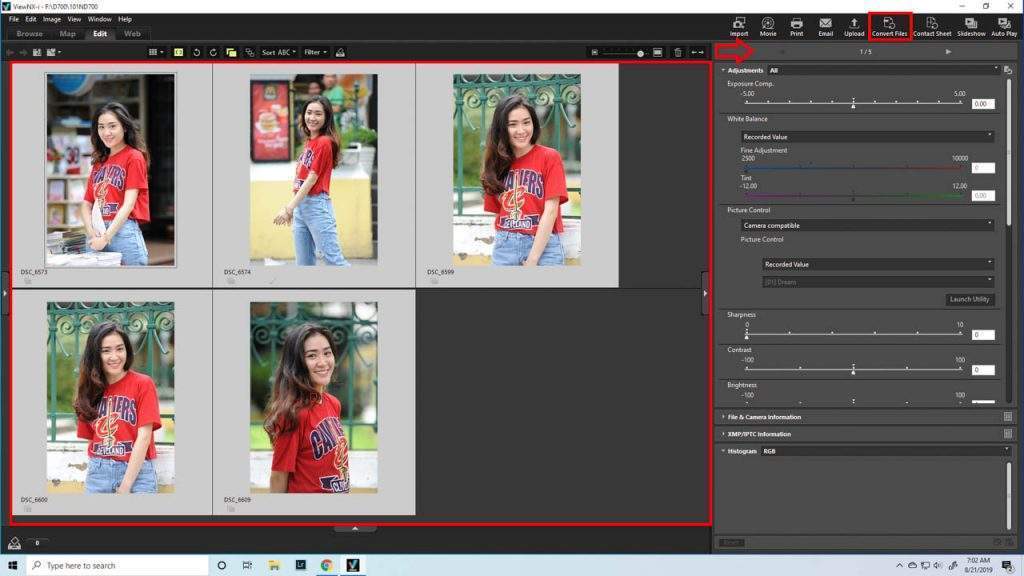
Xem thêm : Tìm hiểu giờ vàng trong nhiếp ảnh để chụp chân dung ngược nắng, phong cảnh đẹp
Nhấn Ctrl+A để chọn nhiều ảnh, sau đó nhấp Convert Files trên góc phải. Đây là tính năng giúp chuyển ảnh sang JPG của View NX-i.
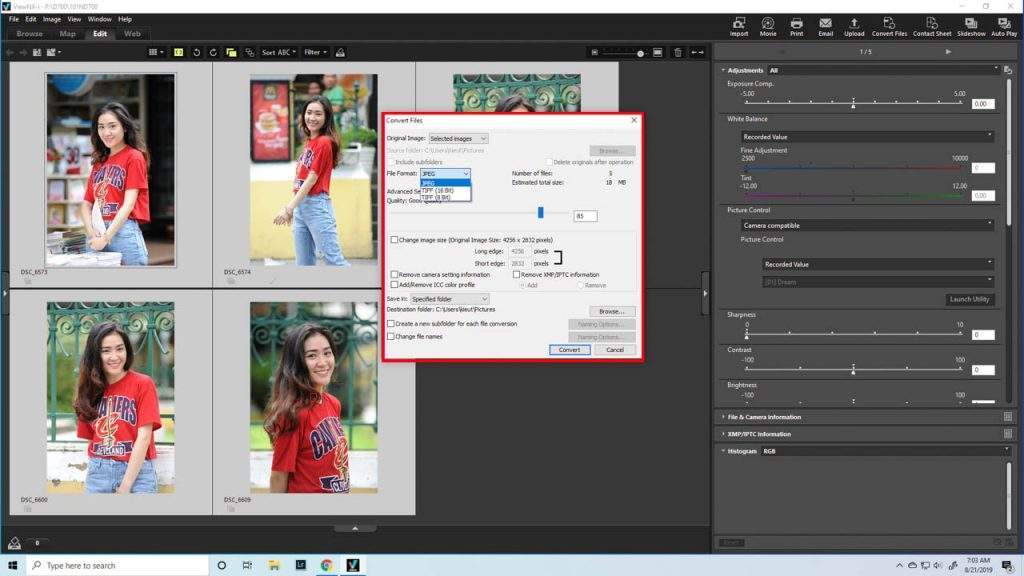
Trong cài đặt chuyển đổi, chọn tới ảnh JPG. Bạn có thể chuyển sang ảnh Tiff nếu muốn. Loại file này rất nặng, nhưng giữ được chi tiết như ảnh Raw. Phù hợp để chỉnh sửa trên Photoshop.
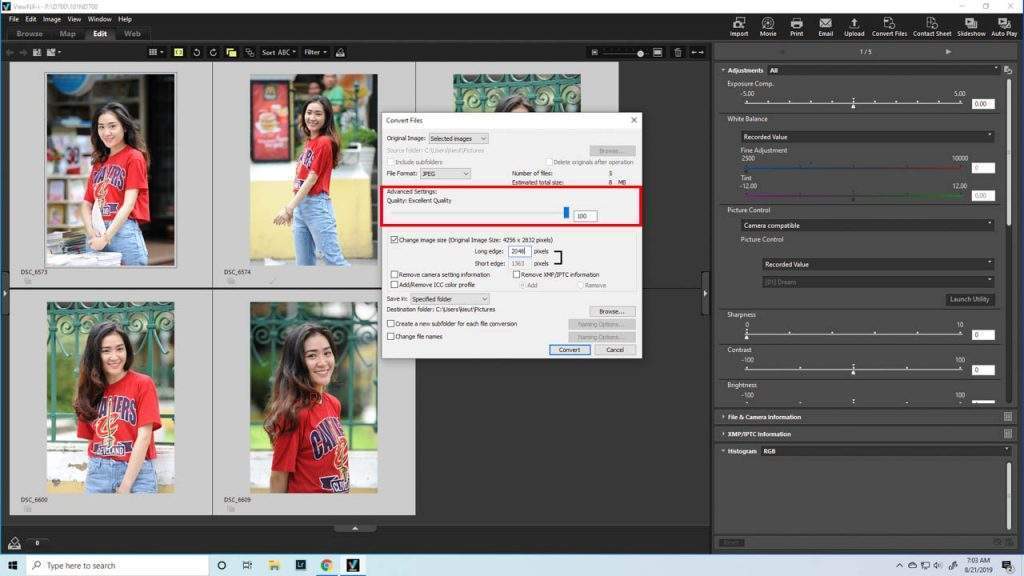
Phần mềm mặc định chất lượng ảnh JPG 85%. Nếu cần ảnh tốt nhất để lưu trữ, bạn có thể kéo lên 100%. Dung lượng ảnh JPG sẽ tăng nhiều so với mức 85%.
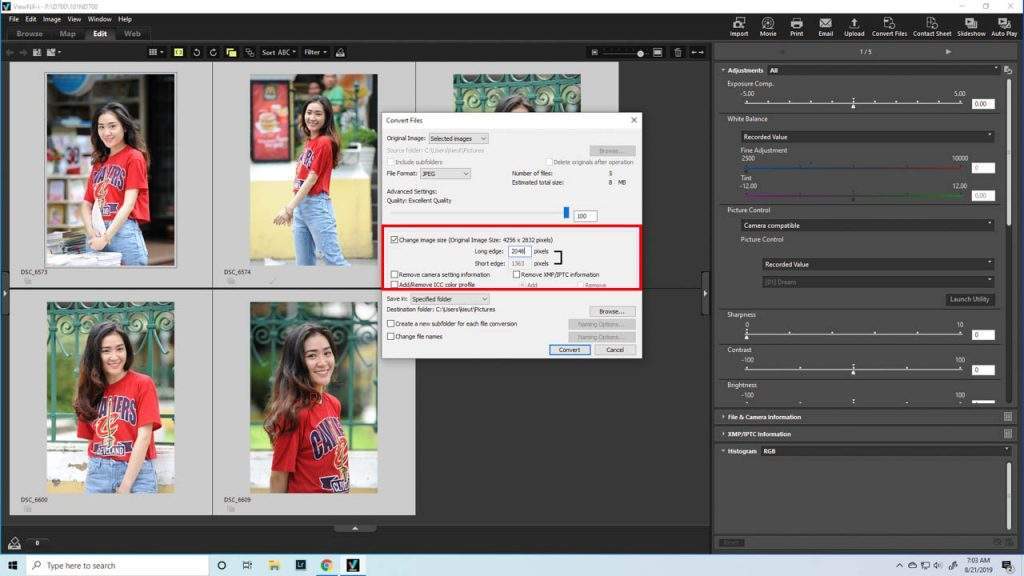
Xem thêm : Bước đầu làm quen với chụp ảnh thương mại (phần 2).
Cài đặt tiếp theo để chọn kích thước ảnh JPG, bạn có thể nhập tùy thích. Để phù hợp với nhu cầu sử dụng. Nếu muốn giữ nguyên gốc, vui lòng bỏ chọn phần này.
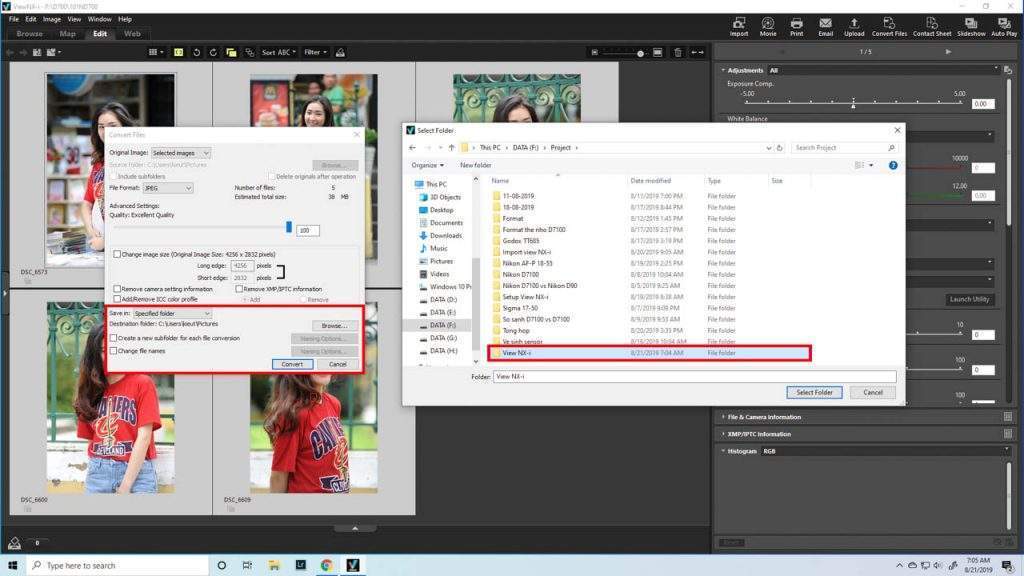
Tiếp theo nhấn Browse và chọn tới thư mục cần sử dụng, sau đó nhấn Selec Folder. Cuối cùng nhấn Convert và chờ đến khi hoàn tất.
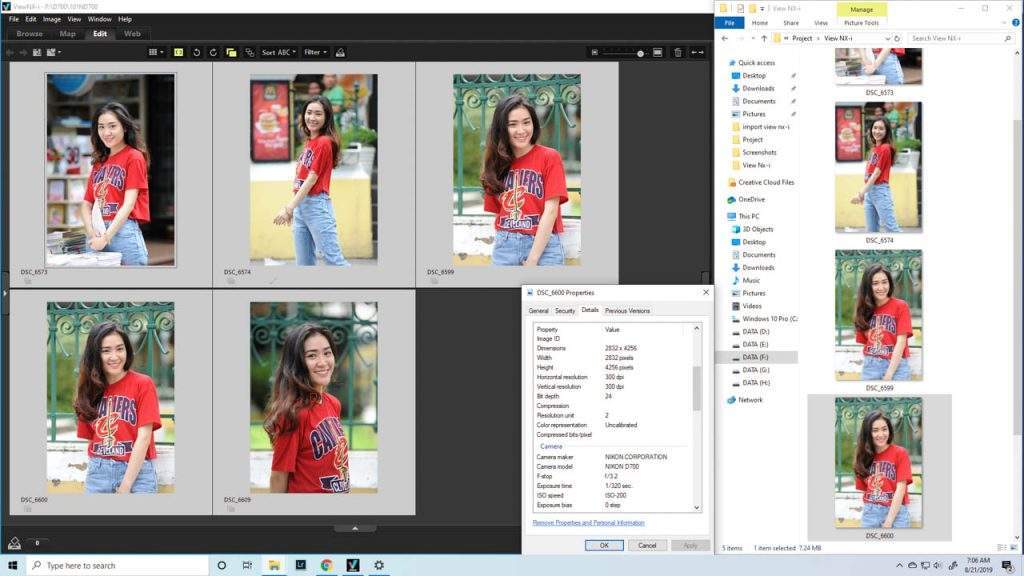
Tất cả ảnh sau khi chuyển sang JPG, sẽ nằm đúng thư mục được chọn. Bạn có thể lưu trữ hay trả hình cho khách với chất lượng tốt nhất. Cách này này cho chất lượng ảnh JPG rất tốt và giữ được màu gốc. View NX-i là lựa chọn tốt, nếu như bạn thường chụp ảnh Raw, trong khi cần xử lý ảnh JPG thật nhanh. Cảm ơn bạn đã tham khảo bài viết.
Nguồn: https://25giay.vn
Danh mục: Kỹ Thuật Nhiếp Ảnh